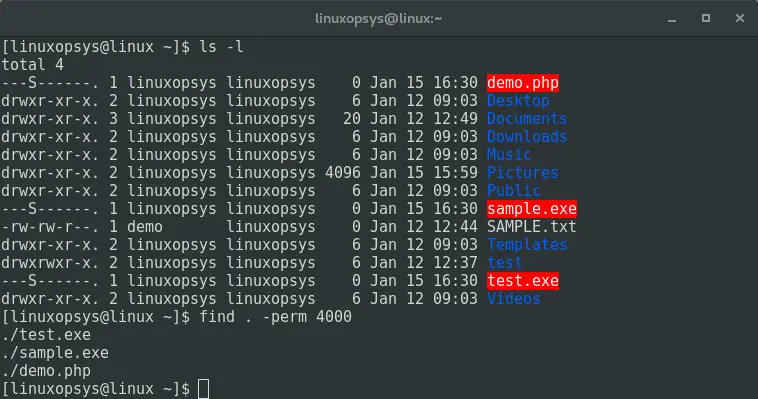
常用的Linux命令
Skyone
科技爱好者
初学 Linux ,很多基础的命令都不记得,特地在博客里列出来方便查阅。主要包含:
- 目录和文件操作(增删改查)
- 查看文件内容
一.文件与目录
- ls(英文:list files): 列出目录及文件名
- cd(英文:change directory):切换目录
- pwd(英文:print work directory):显示目前的目录
- mkdir(英文:make directory):创建一个新的目录
- rmdir(英文:remove directory):删除一个空的目录
- cp(英文:copy file): 复制文件或目录
- rm(英文:remove): 移除文件或目录
- mv(英文:move file): 移动文件与目录,或修改文件与目录的名称
ls 列出目录及文件名
user@wzw:~$ ls [目录]
参数:
- -a 列出全部的文件,包含隐藏文件( 开头为 . 的文件) (常用)
- -d 仅列出目录本身,而不是列出目录内的文件数据(常用)
- -r 列出包含文件的属性与权限等等数据(常用)
cd 切换目录
user@wzw:~$ cd [相对或绝对目录]
pwd 显示当前所在的目录
user@wzw:~$ pwd [-P]
参数:
- -P 显示出确实的路径,而非连结 (link) 路径
mkdir 创建新目录
user@wzw:~$ mkdir [-mp] 目录名称
参数:
- -m 配置文件的权限
- -p 直接将所需要的目录(包含上一级目录)递归创建起来
rmdir 删除空的目录
user@wzw:~$ rmdir [-p] 目录
参数:
- -p 连同上一级空目录也一起删除
cp 复制文件或目录
user@wzw:~$ cp source destination
参数:
- -a 相当于 -pdr
- -d 若来源档为连结档的属性(link file),则复制连结档属性而非文件本身
- -f 若目标文件已经存在且无法开启,则移除后再尝试一次
- -i 若目标档(destination)已经存在时,在覆盖时会先询问动作的进行(常用)
- -l 进行硬式连结(hard link)的连结档创建,而非复制文件本身
- -p 连同文件的属性一起复制,而非使用默认属性(备份文件时常用)
- -r 递归持续复制,用于目录的复制行为(常用)
- -s 复制成为符号连结档 (symbolic link),亦即捷径文件
- -u 若 destination 比 source 旧才升级 destination
rm 移除文件或目录
user@wzw:~$ rm [-fir] 文件或目录
参数:
- -f 忽略不存在的文件,不会出现警告信息
- -i 删除前会询问是否执行
- -r 递归删除,常用于删除目录。这是非常危险的选项!!!
mv 移动文件与目录,或修改名称
user@wzw:~$ mv [-fiu] source destination
user@wzw:~$ mv [-fiu] source1 source2 source3 .... directory
参数:
- -f 如果目标文件已经存在,不会询问而直接覆盖
- -i 若目标文件 (destination) 已存在,询问是否覆盖
- -u 若目标文件已存在,且source较新,才会升级 (update)
二.查看文件内容
- cat 由第一行开始显示文件内容
- tac 从最后一行开始显示,可以看出 tac 是 cat 的倒着写!
- nl 显示的时候,顺道输出行号!
- more 一页一页的显示文件内容
- less 与 more 类似,但是比 more 更好的是,他可以往前翻页!
- head 只看头几行
- tail 只看尾巴几行
cat 从第一行开始显示文件内容
参数:
- -A 相当于 -vET
- -b 列出行号,仅针对非空白行做行号显示,空白行不标行号
- -E 结尾的断行字节用 $ 显示
- -n 列印出行号,连同空白行也会有行号
- -T [tab] 键以 ^I 显示
- -v 列出一些看不出来的特殊字符
tac 从最后一行行开始显示文件内容
tac与cat命令刚好相反,文件内容从最后一行开始显示,可以看出 tac 是 cat 的倒着写。
nl 显示行号
- -b :指定行号指定的方式,主要有两种: -b a :表示不论是否为空行,也同样列出行号(类似 cat -n) -b t :如果有空行,空的那一行不要列出行号(默认值)
- -n :列出行号表示的方法,主要有三种: -n ln :行号在荧幕的最左方显示; -n rn :行号在自己栏位的最右方显示,且不加 0 -n rz :行号在自己栏位的最右方显示,且加 0
- -w :行号栏位的占用的位数。
more 一页一页翻动
打开文件后,可以按:
- 空白键 (space):代表向下翻一页;
- Enter :代表向下翻『一行』;
- /字串 :代表在这个显示的内容当中,向下搜寻『字串』这个关键字;
- :f :立刻显示出档名以及目前显示的行数;
- q :代表立刻离开 more ,不再显示该文件内容。
- b 或 [ctrl]-b :代表往回翻页,只对文件有用。
less 一页一页翻动
打开文件后,可以按:
- 空白键 :向下翻动一页;
- [pagedown]:向下翻动一页;
- [pageup] :向上翻动一页;
- /字串 :向下搜寻『字串』的功能;
- ?字串 :向上搜寻『字串』的功能;
- n :重复前一个搜寻 (与 / 或 ? 有关!)
- N :反向的重复前一个搜寻 (与 / 或 ? 有关!)
- q :离开 less 这个程序;
head 显示文件前面几行
参数:
- -n :后面接数字,代表显示几行
tail 显示文件后面几行
参数
- -n :后面接数字,代表显示几行
- -f :持续侦测后面所接的档名,按下[ctrl]-c才会结束侦测